Instalace a konfigurace tiskárny HP LaserJet Pro M1536DNF MFP

- 2754
- 421
- MUDr. Atila Brázdil
Společnost HP je neuvěřitelná populární, protože produkuje tiskárny jako multifunkční zařízení, která jsou schopna kvalitativně provádět tisk, kopie a skenovat. MFP HP LaserJet 1536 je úspěšný příklad kvalitního produktu společnosti, který může provádět více manipulací. Uživatelé vítají tiskárnu HP LaserJet 1536 DNF MFP, která na pracovišti zabírá velmi málo místa, ale zároveň vám umožňuje provádět různé kancelářské úkoly.

Algoritmus akcí pro instalaci a nastavení tiskárny HP LaserJet Pro M1536DNF MFP.
Proces instalace MFPS
Pokud jste zakoupili tiskárnu HP LaserJet 1536 DNF MFP, pokyny, které jsou k němu připojeny.
Můžete být spokojeni se skutečností, že jste získali vynikající zařízení, které vám umožní provádět různé operace. Ať už je třeba provést, musíte udělat něco, abyste dali ruku. Zejména budete muset připojit MFP k síti, připojení k PC a je nutná povinná instalace vhodných ovladačů. Teprve po všech těchto akcích může uživatel prakticky ověřit výkon a multifunkčnost zařízení.

Konstrukční charakteristiky
Tiskárna HP LaserJet 1536 DNF MFP je doprovázena dostatečným režimem tisku s vysokou rychlostí. Zejména za minutu může zařízení vytisknout až 25 listů. Tiskové listy jsou umístěny do jednoho ze dvou zásobníků. Hlavní zásobník je schopen pojmout ne více než deset listů současně, ale druhý zásobník vám umožňuje načíst poměrně velké množství listů, až 250 kusů.
Tiskárna HP LaserJet 1536 DNF MFP je vybavena interní RAM, díky které je možné zajistit úspěšné zachování až čtyř set naskenovaných listů. Instrukce dodaná společně s MFP přesvědčí uživatele, že při vytváření tohoto zařízení použil výrobce moderní technologie zaměřené na ušetření spotřeby energie v okamžiku, kdy je proces kopírování prováděn nebo je čekající režim v pohotovostním režimu.
Uživatel bude také potěšen skutečností, že tiskárna HP LaserJet 1536 DNF MFP je doprovázena vysokorychlostním portem USB, který poskytuje rychlou komunikaci a rychlý výkon více úkolů. Multifunkční zařízení HP LaserJet 1536 DNF MFP je charakterizováno faxem. Je snadné používat zařízení i začátečníky, protože všechny otevírací mechanismy, včetně dveří, víček, snadno fungují, v případě potřeby je kazeta snadno odstraněna.
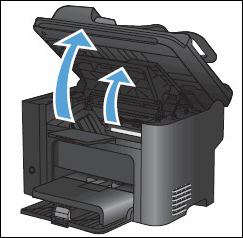
Nastavení tiskárny
Pokud jste již instrukci důkladně studovali, přišli jste na hlavní komponenty MFP, můžete přejít do nových fází znalostí tohoto zařízení. Zejména je užitečné ponořit se do jakých dalších příležitostí, které se tiskárna skrývá. Vstupte do nabídky „Nastavení“ se budete muset rozhodnout, který podnabídka potřebujete v určitém okamžiku, a proto si vyberte tento díl a přepněte na něj.
Po návštěvě pododstavce „krátkých formulářů“ budete překvapeni, že tiskárna HP LaserJet 1536 DNF MFP je schopna nejen pro pečeť daného textu, ale také může být schopna tisknout stránky. To může být:
- úzké a široké linie;
- malá a velká klece;
- místa pro uvedení speciálních značek;
- Nota Stan.
Pokud potřebujete nakonfigurovat fax, přejděte do odpovídající nabídky. Tam můžete bez problémů nastavit aktuální datum, čas a také nastavit režim odezvy výběrem jedné ze čtyř možných možností. A také nezapomeňte nastavit počet příchozích housek v nastavení, po kterém by měl fungovat fax.
POZORNOST. Nicméně, stejně jako taková tiskárna je zakoupena k provedení tisku, takže byste měli věnovat maximální pozornost výstupům spojeným s těsněním, předložení papíru.Instrukce orientuje uživatele, že pečeť může být jednostranná a dvojitá. Zároveň může být papír odlišný, můžete také použít papír ne příliš vysoké kvality. Pokud z nějakého důvodu zjistíte, že HP LaserJet 1536 DNF MFP nekopíruje špatně, neměli byste panikařit, je lepší zjistit, jaké akce takový problém odstraní.
Problém může nastat na pozadí nesprávně nainstalovaných ovladačů. A také během provozu MFP mohou být řidiči vystaveni virovému útokům, takže operace tiskárny v takových případech bude doprovázena selháním systému. Chcete -li tyto problémy odstranit, stačí aktualizovat ovladač zařízení nebo jej nainstalovat znovu.
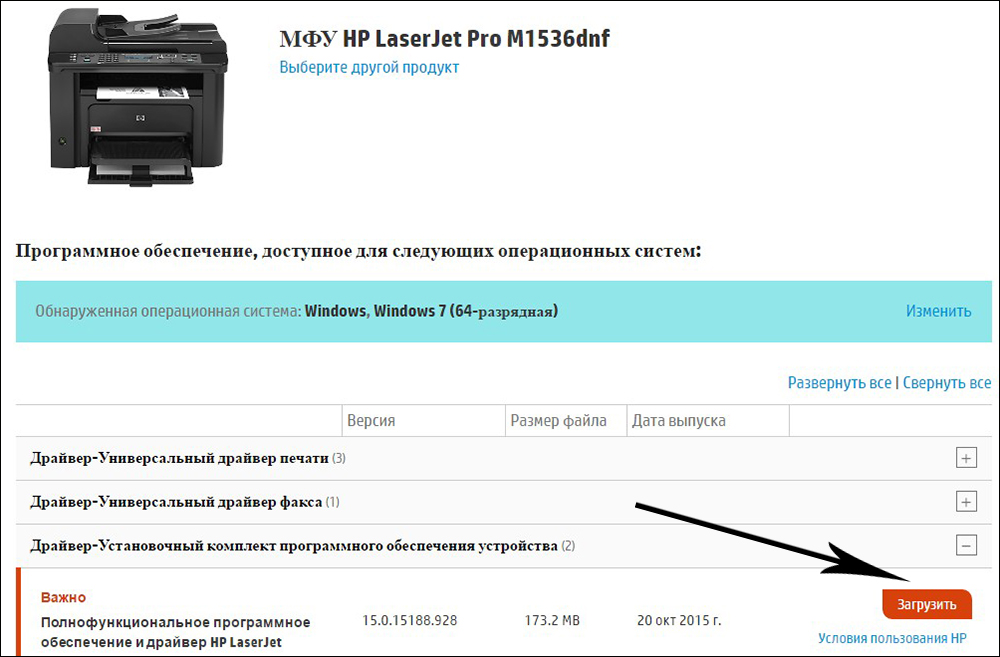
Před závěrem může přiřazení pro tisk také provést změny v hlavním nastavení. Zejména můžete označit určitý počet kopií, můžete si vybrat formát nestandardních stránek v nastavení a také zadat typ papíru, který jste byli načten do zásobníku MFP v určitém okamžiku.
Pokud máte úkol tisknout text na obou stranách dodaného papíru, je nejlepší předem provést změny v nastavení tisku. V tomto případě bude možné vyloučit výskyt některých nedorozumění. Pokud vyberete tiskárnu, není obtížné nainstalovat takový parametr, klikněte na položku „Vlastnosti“ a poté přejděte na kartu „Zpracování“. Na této kartě najdete řádek „Tisk na obou stranách (ručně)“. Nyní, po dokončení konce první stránky, nemusíte nic měnit a stejným způsobem vložte papír do zásobníku a pokračujte v pečeti po tisku první stránky. MFP vám umožňuje změnit orientaci stránek při tisku.
Pokud se seznámíte s recenzemi těch uživatelů, kteří již měli příležitost posoudit úroveň kvality funkce tiskárny v praktických zkušenostech, můžete zjistit, že MFP je mezi nimi doprovázen několika významnými výhodami:
- rychlé zahřívání a proto velmi rychlé utěsnění dokumentů;
- nejvyšší úroveň tisku;
- Vysoce kvalitní shromáždění nejlepší světové značky;
- Skvělý design.
Na základě toho se můžete ujistit, že instalace takové tiskárny není doprovázena obtížemi, pokud dojde k pohonu s řidiči nebo takové řidiče byly staženy předem. Je také snadné provádět důležité změny nastavení tiskárny, pokud používáte podrobnou instrukci, která je nutně zahrnuta. A také můžete provést nastavení na základě našich doporučení.
Pokud jsou všechna nastavení provedena správně, budete tiskárnu považovat za ideálního asistenta, nikdy nebudete litovat, že jste získali takové multifunkční zařízení.

